word文档如何首行缩进2字符 缩进设置方法
发布时间:2024-05-09 17:10:20 浏览数:
在Word文档中,首行缩进是一种常用的排版方式,可以让段落看起来更加整齐美观,要实现首行缩进2字符的设置,可以在Word中选择格式菜单下的段落选项,然后在缩进和间距标签页中找到首行缩进选项,将其数值设置为2字符即可。这样在每次新建段落时,第一行就会自动缩进2个字符,使整篇文章看起来更加专业和规范。
操作方法:
1.首先选中要首行缩进的段落,或者全文选中也可以。

2.单击右键-段落,出现此对话框格式。
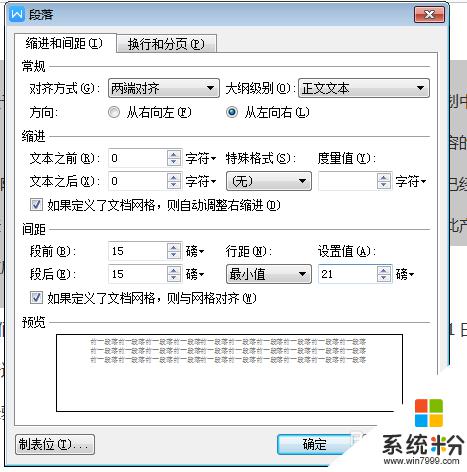
3.在特殊符号格式中选择首行缩进-度量值选择2个字符。
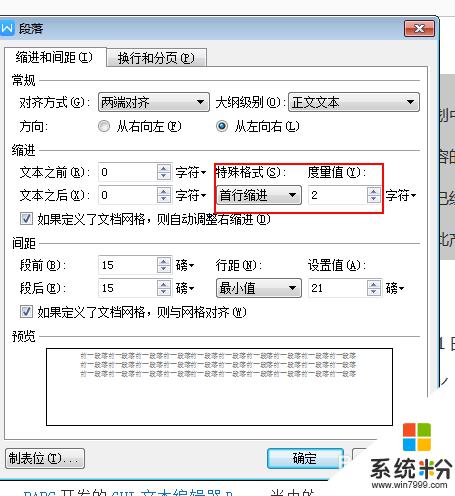
4.确定完成后,看一下最后显示效果。
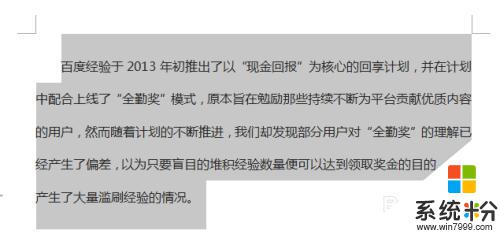
5.如果是用空格敲出的话,就跟红框内容一样哦。

以上就是word文档如何首行缩进2字符的全部内容,有遇到相同问题的用户可参考本文中介绍的步骤来进行修复,希望能够对大家有所帮助。